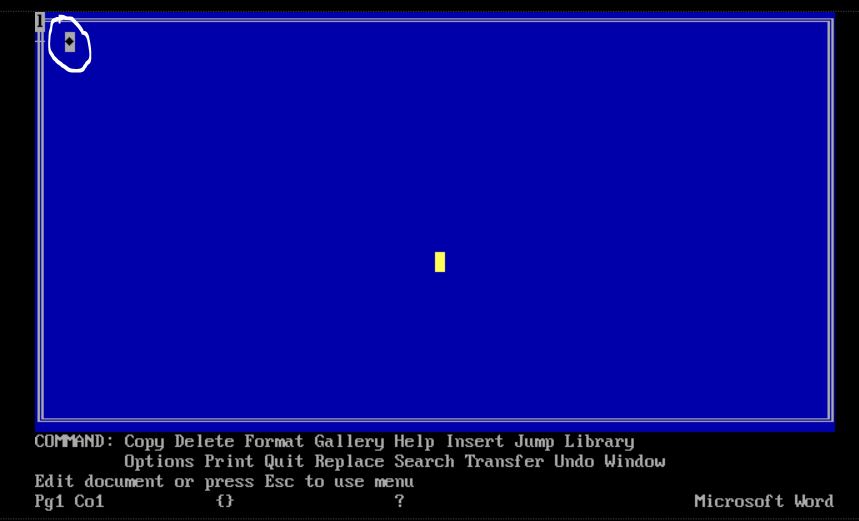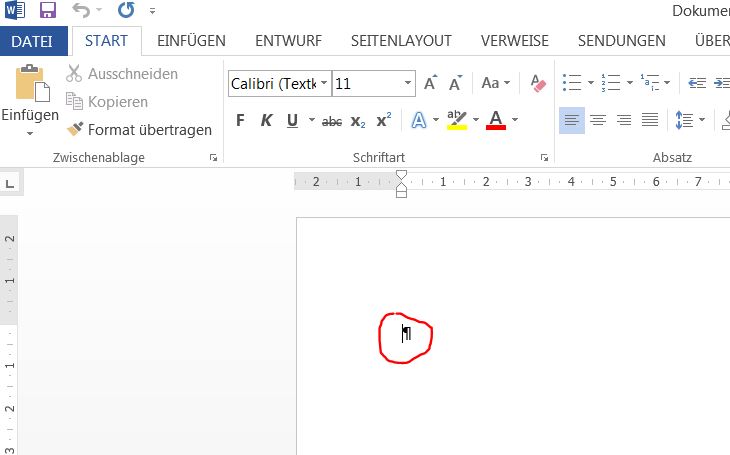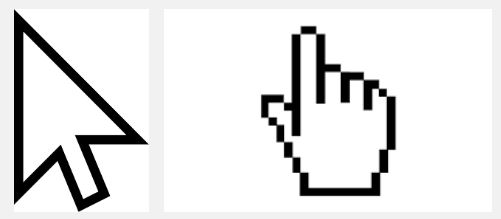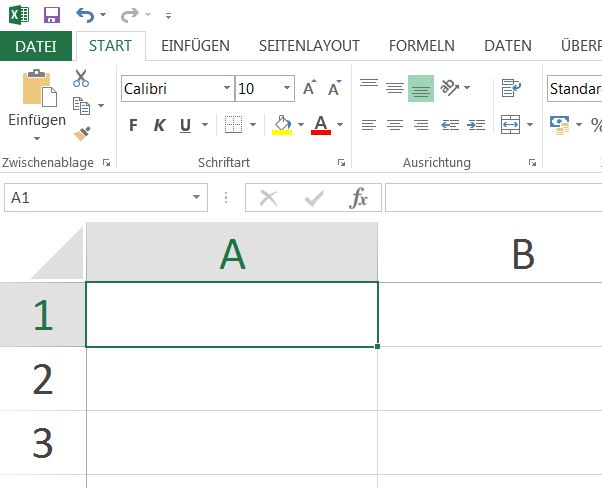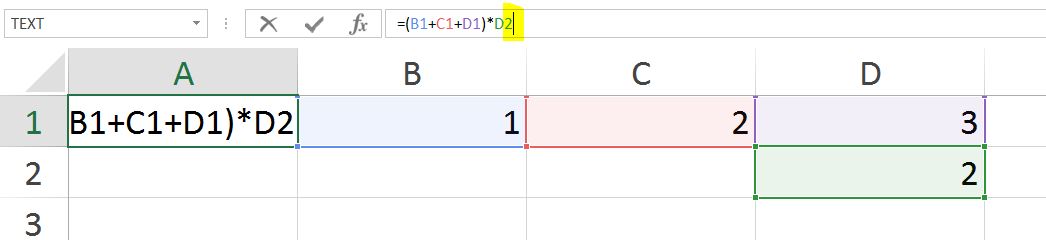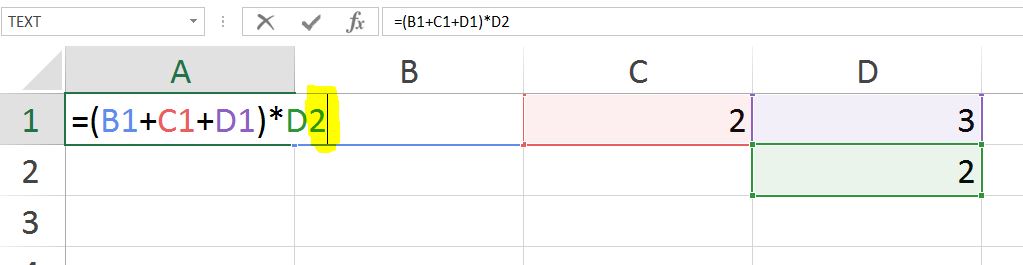Excel – „Cursor, Cursor, du musst wandern“
Erfahren Sie, was ein Cursor ist und was man damit macht.
Was ist ein „Cursor“?
Der Begriff „Cursor“ kommt aus dem Lateinischen und hat die Grundbedeutung „Läufer“. Die deutschen Bezeichnungen „Einfüllmarke“, „Eingabemarkierung“, „Eingabezeiger“ und „Schreibmarke“ habe ich aus einem Wikipedia-Artikel und ich muss zugeben, dass ich sie praktisch noch nie verwendet habe. Daher bleibe ich beim englischen „Cursor.
Die Stelle, an der die einzugebenden Zeichen auftauchen sollen, sollten dem Anwender (oder User) irgendwie angezeigt werden. Sprich der Anwender sollte im voraus wissen, wo seine Eingaben auftauchen.
Wie sieht ein Cursor aus?
In älteren Programmen (z.B. Word 5.0) war der Cursor ein blinkendes Kästchen, das mit der Eingabe nach rechts gewandert ist.
Inzwischen ist es ein blinkender Strich.
Gelegentlich wird auch der Mauszeiger (Pfeil oder auch Finger) als Cursor bezeichnet.
Mit den Pfeiltasten oder mit Hilfe diverser Tastenkombinationen kann man den Cursor auf der gesamten Eingabefläche des Programm bewegen und dorthin lenken, wo man ihn für die Eingabe benötigt.
Excel und seine zwei Cursor
Im Standard-Arbeitsblatt von Excel gibt es ein Feld, das durch einen farbigen (hier grünen) Rahmen hervorgehoben ist. Diese Markierung stellt den Cursor dar. Man nennt das so markierte Feld auch das aktive Feld oder die aktive Zelle (im VBA „ActiveCell“). Wie bereits erwähnt können Sie diesen Cursor mit den Pfeiltasten verschieben.
Wenn Sie nun in ein Feld etwas (z.B. eine Formel) eingeben, dann erscheint in der sogenannten Bearbeitungsleiste ihre Eingabe, sowie der bereits erwähnte blinkende Strich. Dieser zeigt Ihnen, wo innerhalb des Bearbeitungsfeldes die Eingabe erfolgt.
Nebenbei bemerkt: Die Eingabe muss nicht über die Bearbeitungsleiste erfolgen. Wenn Sie unter „Datei – Optionen – Erweitert“ unter der Überschrift „Bearbeitungsoptionen“ die Option „Direkte Zellbearbeitung zulassen“ aktivieren (also das Häkchen bei dieser Option setzen), dann taucht der Strich-Cursor direkt im jeweiligen Feld auf.
Ganz nebenbei bemerkt: Wenn Sie jetzt sagen, dass Sie die Bearbeitungsleiste ja gar nicht mehr brauchen, wenn Sie die Option „Direkte Zellbearbeitung zulassen“ aktiviert haben, dann können Sie diese auch ausblenden: Unter „Datei – Optionen – Erweitert“ unter der Überschrift „Anzeige“ müssen Sie die Option „Bearbeitungsleiste anzeigen“ deaktivieren (also das Häkchen entfernen). Den gleichen Befehl finden Sie auch im Menü ANSICHT unter „Anzeigen“. Ob das sinnvoll ist, muss natürlich jeder für sich selber entscheiden, da dann auch das Namensfeld ganz links verschwindet.